Маленькие хитрости большого Office. Использование OneNote для ведения дел
Списки задач могут быть и простыми и сложными. Я, безусловно, за простые. Но знаете, что обычно оказывается? Они перестают работать через какое-то время. И это на мой взгляд логично: первоначальный запал пропадает, а привлекательности нет, да и интриги никакой, вот и остывает пыл.
Простой список работает хорошо на бумаге. В буквальном смысле. То есть если вести его в тетради, где кроме него можно что-то записать на полях, нарисовать и т.п. Это свидетельствует о том, что мы существа ни разу не линейные, и информацию сортировать как это делает реляционная БД — не в нашей природе. Нам нужна свобода, и именно потому я пришёл к выводу, что над текущими проектами в электронном виде в Windows мне удобнее работать в… OneNote.
Задачи Outlook хороши, безо всяких оговорок. Я их люблю, но они — задачи. Если вам нужно организовать проект, его обдумать, порисовать — ничего нет лучше OneNote. Вы даже напеть себе заметочку сможете. Но, вернусь к сути. При получении сообщения (это необязательно, проекты ведь не всегда с сообщения начинаются), я одним кликом завожу страничку в OneNote.
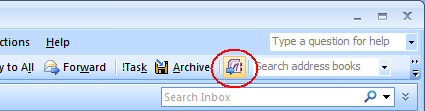
Затем я её либо перемещаю в раздел «Projects», либо даже думаю о заведении отдельного раздела и ли целой «тетради». Теперь я могу добавлять комментарии, под-страницы и даже рисовать. Но самое интересное для меня то, что я в любой момент могу любой текст превратить в задачи, нажав Ctrl+1. И меня не пугает то, что задачи получатся разбросанными, и вот почему. Я всегда могу вызвать команду, которая их все мне покажет.
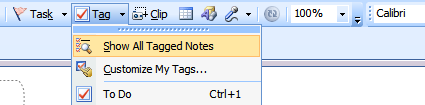
Получу же я панель результатов:
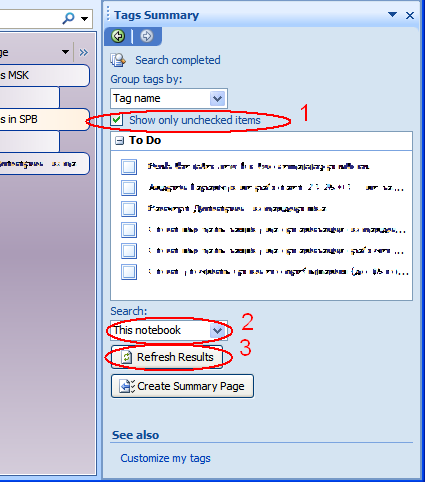
1) Обратите внимание, что я могу попросить показывать только невыполненные задачи (выбрав это не надейтесь увидеть всякие знаки вопроса и т.п.)
2) Я могу ограничить поиск, что удобно, чтобы разделять контексты
3) Я точно должен пользоваться кнопкой обновления, при переключении контекста
Но это еще не всё — работая с OneNote, я могу не только просто быстро искать информацию, это умеют и Windows Search и Google Desktop Search. Я могу искать и в картинках (пользователи Evernote знают о чём я). И этот поиск фантастически быстр. Причем, заметьте, в списке результатов пристствует распознанный текст со скриншота. Кроме того, в отличие от универсального поиска, я здесь ищу в актуальной информации: законченные проекты я переношу в архив.
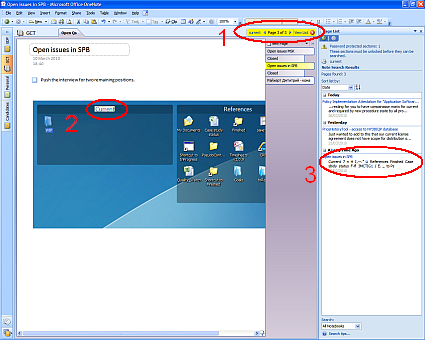
Итак, я легко получаю списки задач. Я не ограничен в выборе места заметок на странице, как размещать задачи, где помещать иллюстрации. И мне просто получить список дел и я ещё к тому же могу найти скриншот с ошибкой по тексту за секунду.
Шикарно, я считаю. Ну а теперь — спорьте.
No TagsИсточник:Lifehacker

